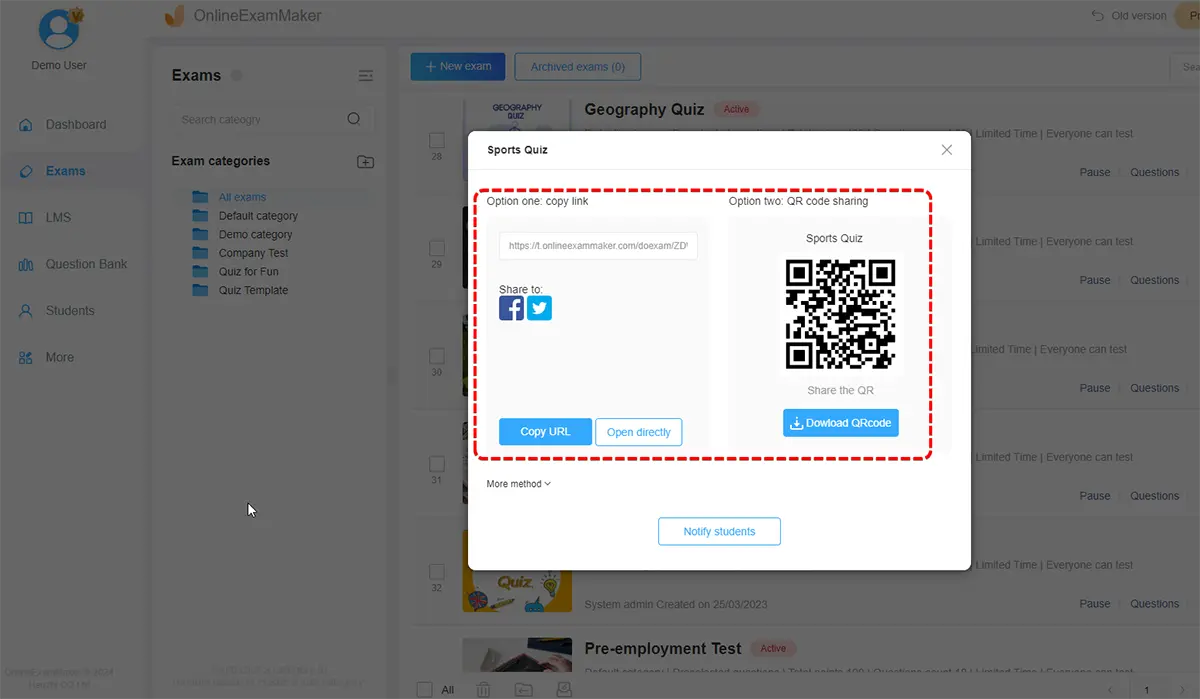اختبار المطابقة هو نوع من التقييم حيث يُطلب من الطلاب مطابقة العناصر من عمود واحد مع العناصر ذات الصلة في عمود آخر. الهدف هو ربط العناصر من كلا العمودين بشكل صحيح.
في هذه المقالة
- الجزء الأول: كيفية إجراء اختبار مطابقة في نماذج Google؟
- الجزء الثاني: طريقة بديلة لإنشاء اختبار مطابقة عبر الإنترنت
- الجزء الثاني: دليل خطوة بخطوة لإجراء اختبار مطابقة باستخدام OnlineExamMaker
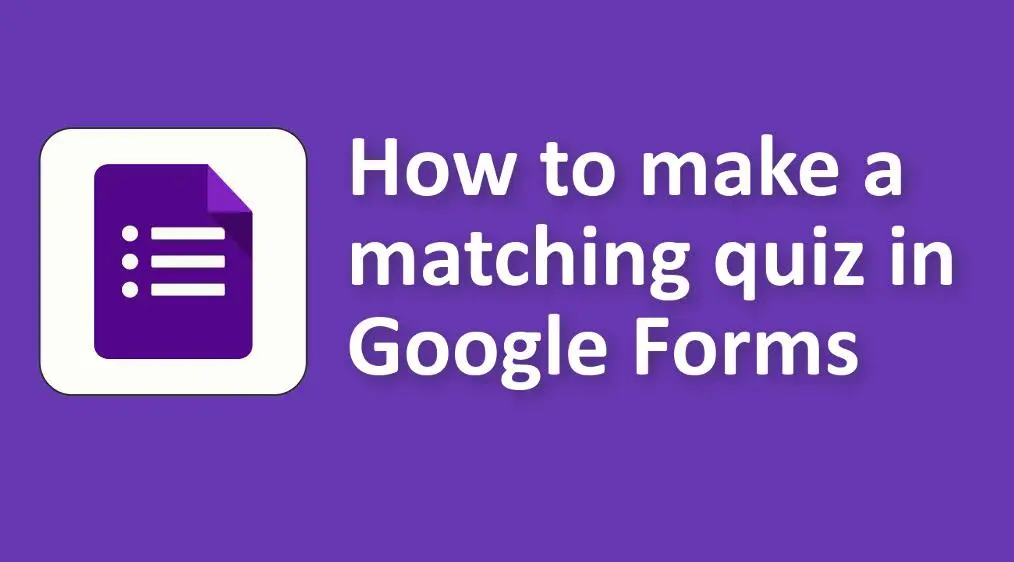
تحظى اختبارات المطابقة بشعبية كبيرة في مجال التعليم لأنها:
1. اختبار الذاكرة والفهم: يحتاج المتعلم إلى التعرف على العلاقة بين قطعتين من المعلومات المرتبطة ببعضهما.
2. تتسم بالكفاءة: فهي تسمح للمعلمين بتقييم مدى فهم العديد من المفاهيم بطريقة مدمجة.
3. متعددة الاستخدامات: يمكن استخدامها في مواضيع مختلفة، بدءًا من المفردات في اللغات، وحتى التواريخ والأحداث التاريخية، وحتى المفاهيم العلمية.
4. تقليل التخمين إلى الحد الأدنى: على عكس أسئلة الاختيار من متعدد، حيث يمكن للطلاب غالبًا استخدام عملية الحذف لتخمين الإجابة الصحيحة، تتطلب اختبارات المطابقة مزيدًا من المعرفة المباشرة بالمادة.
كيفية إجراء اختبار مطابقة في نماذج Google؟
يتطلب إنشاء اختبار مطابقة في نماذج Google القليل من الإبداع، حيث لا يحتوي النظام الأساسي على نوع سؤال “مطابق” مباشر. ومع ذلك، يمكنك استخدام خيار “شبكة الاختيار المتعدد” أو “شبكة مربع الاختيار” لإنشاء سؤال ذي نمط مطابق. إليك الطريقة:
1. افتح نماذج جوجل:
• اذهب إلى نماذج جوجل.
• انقر على “+ نموذج فارغ” لبدء نموذج جديد.
2. العنوان والوصف:
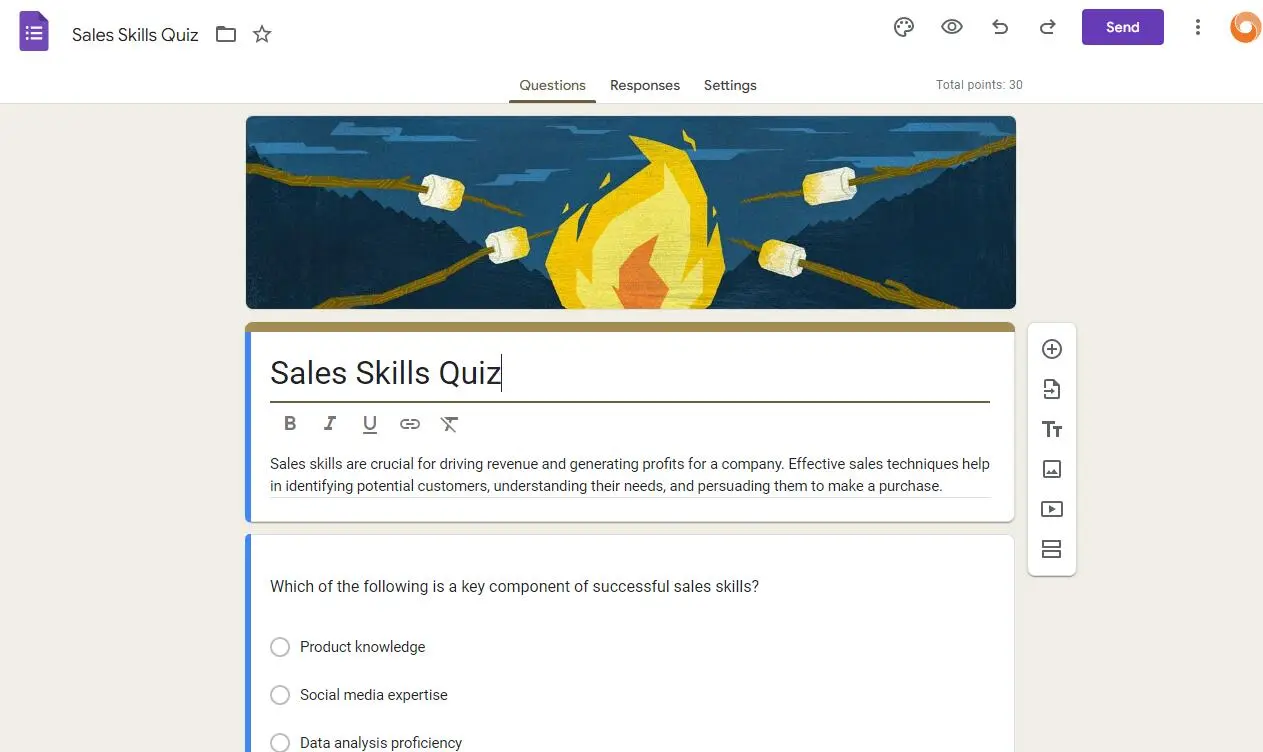
• تقديم عنوان ووصف للاختبار المطابق الخاص بك.
3. أضف سؤال مطابقة:
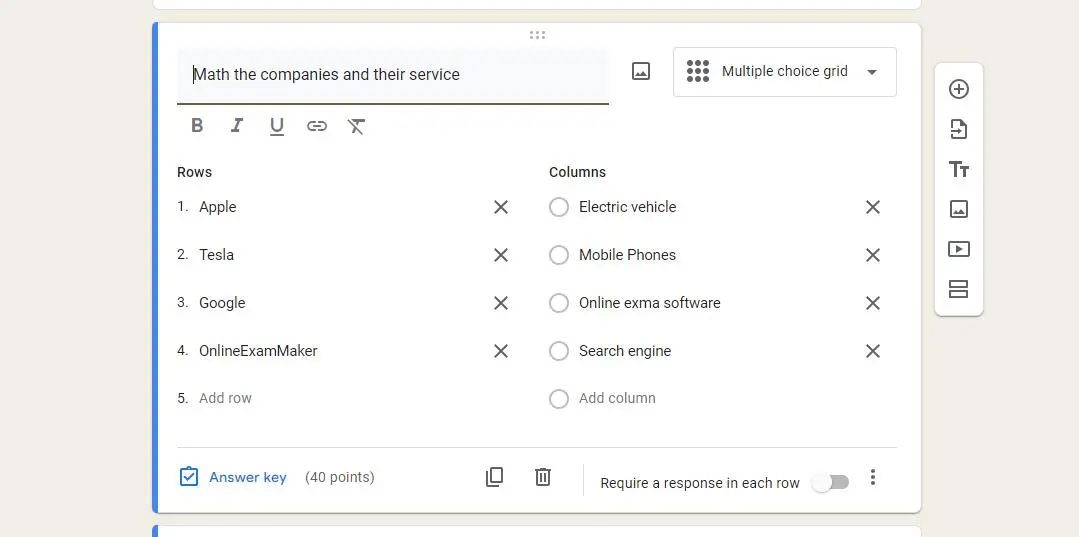
• انقر على الزر “+” لإضافة سؤال.
• من القائمة المنسدلة لأنواع الأسئلة، حدد “شبكة الاختيار المتعدد” أو “شبكة مربع الاختيار”.
(ملاحظة: “شبكة الاختيار المتعدد” تضمن أن كل عنصر في العمود “أ” يتطابق مع عنصر واحد فقط من العمود “ب”. “شبكة مربع الاختيار” ستسمح بتحديدات متعددة، والتي ربما لا تريدها في اختبار مطابقة بسيط.)
نصيحة احترافية
يمكنك إنشاء اختبارات جذابة عبر الإنترنت من خلال أداة إنشاء الاختبارات المجانية عبر الإنترنت.
4. قم بإعداد الشبكة:
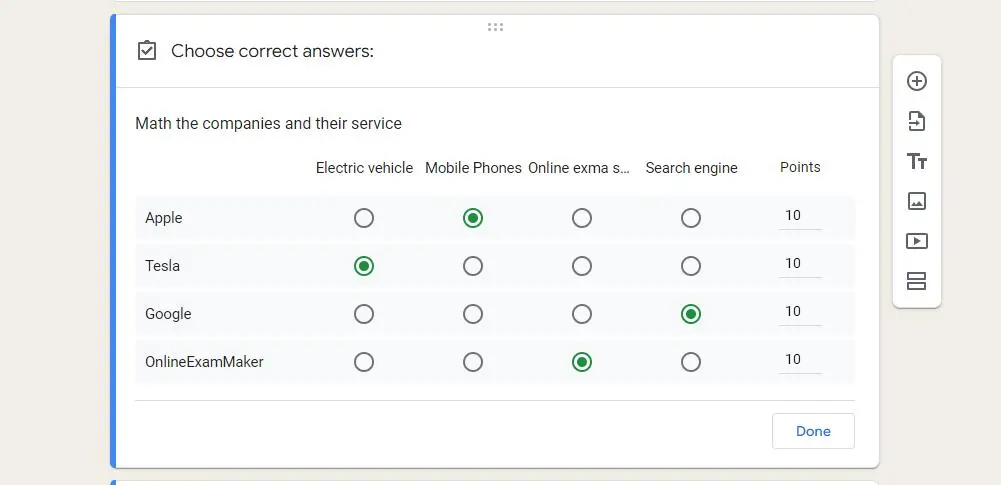
• في الصفوف، أدخل العناصر من العمود A (على سبيل المثال، Apple، Dog، Bike).
• في الأعمدة، أدخل العناصر من العمود B (على سبيل المثال، الفاكهة، الحيوان، السيارة).
(نصيحة: لزيادة الصعوبة أو تقليل احتمالية التخمينات الصحيحة، يمكنك إضافة خيارات في العمود B أكثر من العناصر الموجودة في العمود A.)
5. اضبط إعدادات الشبكة:
• قم بتشغيل الخيار “الحد من استجابة واحدة لكل عمود” (إذا كنت تستخدم شبكة الاختيار المتعدد). وهذا يضمن أن كل عنصر في العمود “أ” لا يمكن مطابقته إلا مع عنصر واحد في العمود “ب”.
6. متابعة إضافة الأسئلة:
• إذا كنت تريد إضافة المزيد من الأسئلة المطابقة أو أنواع أخرى من الأسئلة، فانقر فوق الزر “+” مرة أخرى.
7. إعدادات النموذج:
• انقر على أيقونة الترس/الإعدادات لضبط الإعدادات العامة. على سبيل المثال، قد ترغب في تبديل ترتيب الأسئلة عشوائيًا لضمان ترتيب الأزواج المتطابقة بشكل عشوائي لكل مجيب.
8. التصميم والعرض:
• تخصيص شكل الاختبار الخاص بك عن طريق النقر على أيقونة لوحة الألوان.
• اختر سمة اللون أو استخدم صورة مخصصة لتخصيص الخلفية.
9. المشاركة والتوزيع:
• بمجرد اكتمال اختبار المطابقة، انقر فوق الزر “إرسال” لمشاركته. التوزيع عبر البريد الإلكتروني، أو إنشاء رابط، أو تضمينه على موقع ويب.
10. مراجعة الردود:
• لعرض الإجابات، انتقل إلى علامة التبويب “الردود” في نماذج Google. هنا سترى ملخصًا وإجابات فردية. يمكنك أيضًا ربط النتائج بورقة Google للحصول على تحليل أكثر تفصيلاً.
OnlineExamMaker: طريقة بديلة لإنشاء اختبار مطابقة عبر الإنترنت
باستخدام صانع الاختبارات OnlineExamMaker، يمكن للمدرسين إنشاء الاختبارات وتخصيصها وتوزيعها بسهولة ببضع نقرات فقط. توفر الواجهة البديهية مجموعة من أنواع الأسئلة، بما في ذلك أسئلة الاختيار من متعدد، والمطابقة، وصواب أو خطأ، وملء الفراغات، والأسئلة ذات النهايات المفتوحة، مما يتيح للمستخدمين إجراء تقييمات احترافية تناسب احتياجاتهم الخاصة.
قم بإنشاء الاختبار/الاختبار التالي باستخدام OnlineExamMaker
دليل خطوة بخطوة لإجراء اختبار مطابقة باستخدام OnlineExamMaker
الخطوة 1: قم بالتسجيل للحصول على حساب في OnlineExamMaker.
الخطوة 2: إنشاء اختبار جديد.
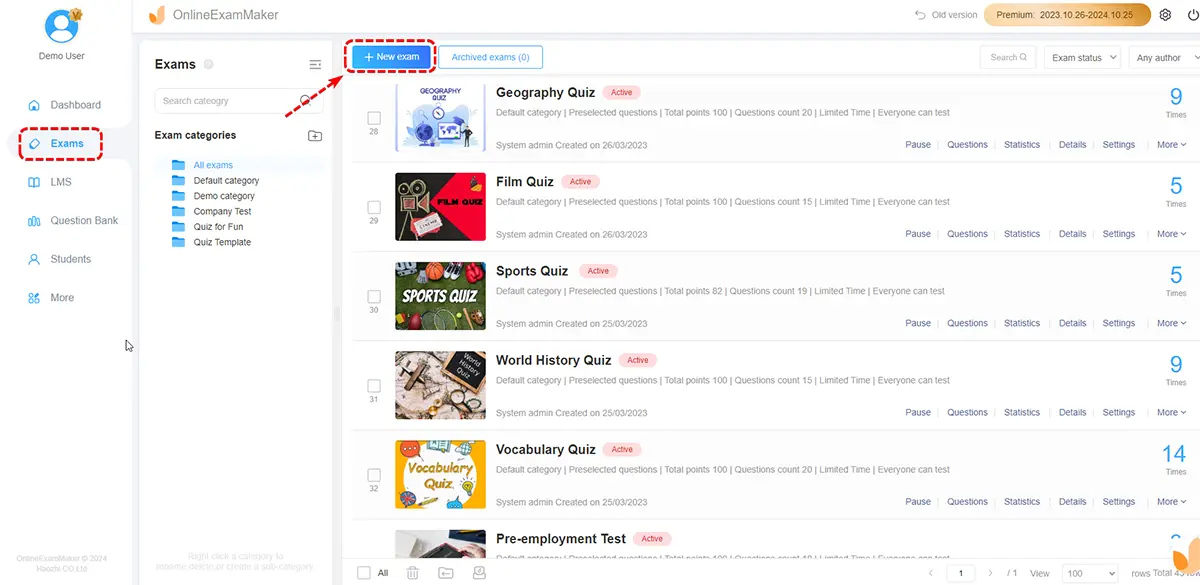
الخطوة 3: تحرير الأسئلة المطابقة في محرر الأسئلة OnlineExamMaker.
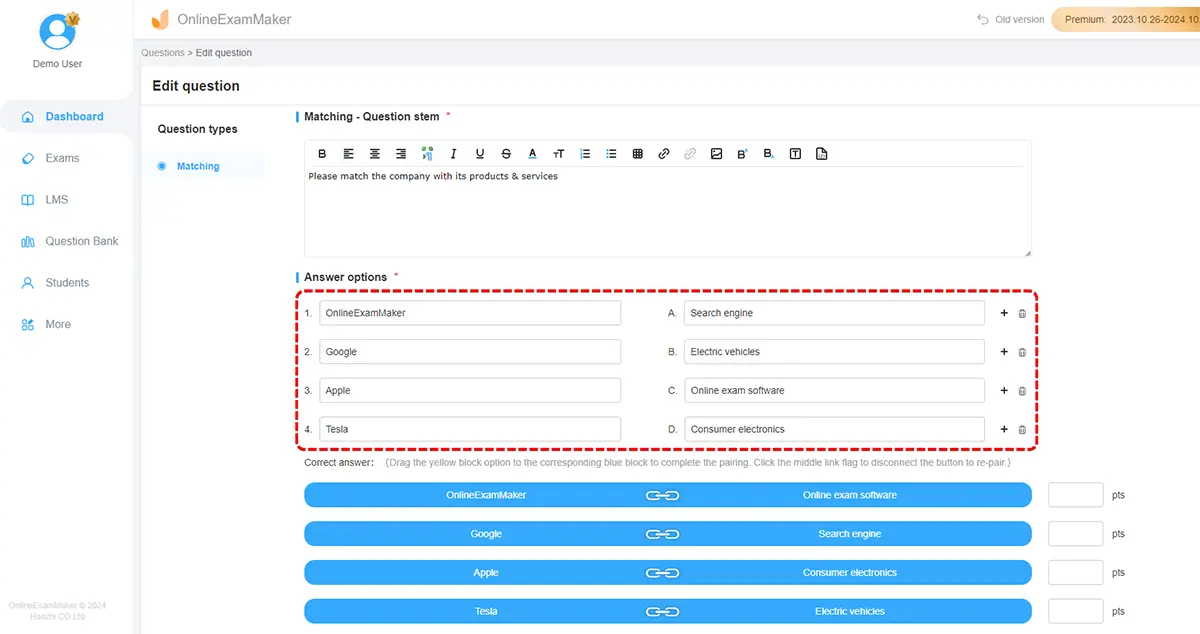
الخطوة 4: معاينة ونشر اختبار المطابقة الخاص بك